Choix des lecteurs
Articles populaires
Après la mise à jour du système d'exploitation Windows 10, de nombreux utilisateurs de PC sont confrontés à l'écran bleu de la mort. Les utilisateurs essaient de résoudre le problème par eux-mêmes en entrant en mode avancé et en démarrant la récupération du système. Cependant, lors de la tentative de restauration du système, une erreur se produit indiquant le fichier SrtTrail.txt, qui se trouve dans C:\WINDOWS\System32\Logfiles\Srt\SrtTrail.txt. Vous pouvez corriger cette erreur de plusieurs manières éprouvées.
Si vous parvenez à accéder au menu "Options avancées", au lieu de l'élément "Restauration du système", sélectionnez "Invite de commandes".
La console s'ouvrira. Dans celui-ci, dans l'ordre, entrez les commandes suivantes :
IMPORTANT! Sur la ligne de commande, vous devez également entrer la commande chkdsk C: / r, où au lieu de la lettre C, vous devez également entrer les lettres des autres lecteurs (D, F, etc.). Cette commande lancera l'analyse et la réparation du disque dur.
Si vous ne pouvez pas accéder aux "Options avancées" et appeler la ligne de commande, vous devez procéder comme suit :
Lorsque vous démarrez l'environnement de récupération, lancez la ligne de commande dans celui-ci.
Il est important de noter qu'une autre façon de résoudre l'erreur avec le fichier SrtTrail.txt consiste à désactiver le démarrage automatique. Vous pouvez également le faire via la ligne de commande. Pour cela, saisissez la commande « bcdedit/set (default) recoveryenabled No » dans la console.
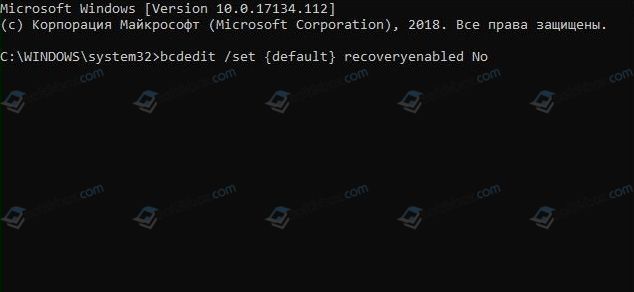
Après avoir redémarré le système.
Souvent, une erreur avec le fichier SrtTrail.txt se produit en raison d'un pilote endommagé ou de l'installation d'un logiciel incompatible avec Windows 10. Dans ce cas, vous devez recourir à la méthode du mode sans échec.
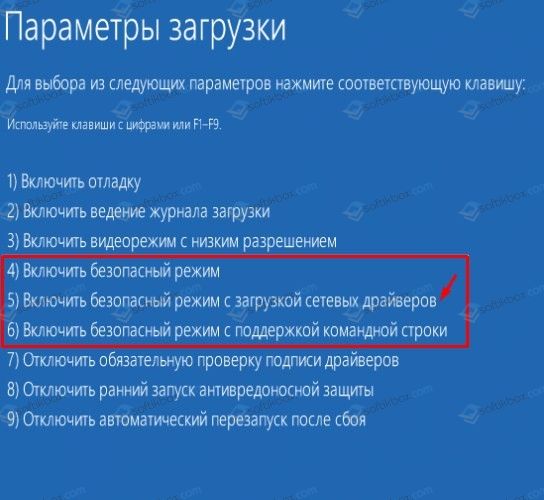
Après avoir démarré le système en mode sans échec, ouvrez le "Gestionnaire de périphériques" et recherchez un pilote défectueux. Nous mettons à jour le logiciel automatiquement ou le téléchargeons à partir du site Web du fabricant.
Soit on lance la ligne de commande et on rentre "DISM /ONLINE /CLEANUP-IMAGE /RESTOREHEALTH".
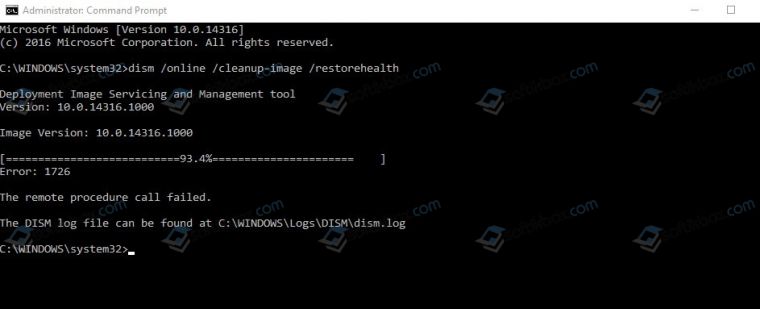
Souvent, un BSOD pointant vers un fichier SrtTrail.txt défectueux peut se produire en raison d'une corruption du registre. Pour le restaurer, vous pouvez utiliser la ligne de commande. Pour cela, entrez "copy c: windowssystem32configRegBack * c: windowssystem32config" dans la console.
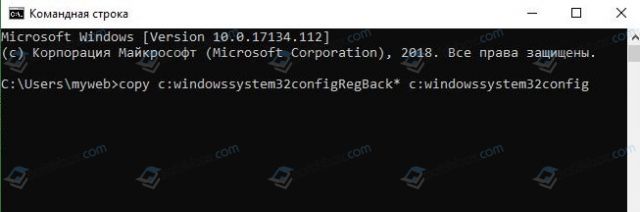
Nous redémarrons également l'ordinateur pour que les modifications prennent effet.
Early Launch Anti-Spam Protection, mieux connu sous le nom d'ELAM, peut également provoquer une erreur SrtTrail.txt. Pour le réparer, suivez ces étapes :

Étant donné que l'écran bleu de la mort apparaît en raison du fichier problématique, vous pouvez essayer de le supprimer. Pour ce faire, vous devez lancer la ligne de commande via les "Options avancées" et entrer ces commandes.
Ces commandes ouvriront simplement le fichier ou non, prouvant qu'il est corrompu. Vous devez maintenant le supprimer. Entrez une tâche sur la ligne de commande pour supprimer l'exemple de fichier vsock.sys, où vsock.sys peut être un autre fichier :
Nous redémarrons le PC et vérifions le fonctionnement stable du système.
Vous pouvez également résoudre le problème avec l'erreur SrtTrail.txt dans Windows 10 en utilisant la priorité de démarrage de l'appareil.
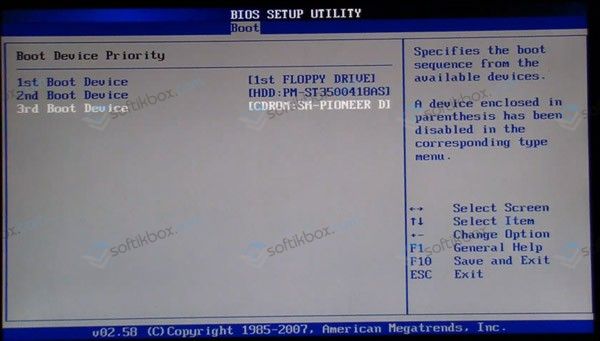
IMPORTANT! Si les méthodes ci-dessus n'ont pas permis de résoudre cette erreur, vérifiez l'état de fonctionnement de tous les composants du PC (RAM et SSD ou disque dur), assurez-vous de déconnecter les lecteurs USB tiers. Il vaut également la peine d'utiliser le disque d'installation pour la récupération du système. La dernière option aide le plus.
| Articles Liés: | |
|
Mot de passe iPad: méthodes de travail pour récupérer
J'ai oublié le mot de passe de mon iPad - la situation est assez standard et courante .... Comment restaurer le courrier et le courrier yandex
Vues : 56982 Comment récupérer un mot de passe pour un mail oublié depuis longtemps. Pas... Que faire si Steam a été piraté : instructions étape par étape
Steam est la plus grande plateforme de jeu au monde. Utilisateurs quotidiens... | |